苹果手机震动怎么关闭
苹果手机关闭震动的方法是在设置中,找到声音与触感选项,将响铃模式振动和静音模式振动两个按钮关闭即可停止震动。

手机的震动功能在某些场景下可能会带来干扰,例如在会议、学习或休息时,以下是关闭苹果手机震动的详细方法及注意事项,涵盖不同场景和需求:
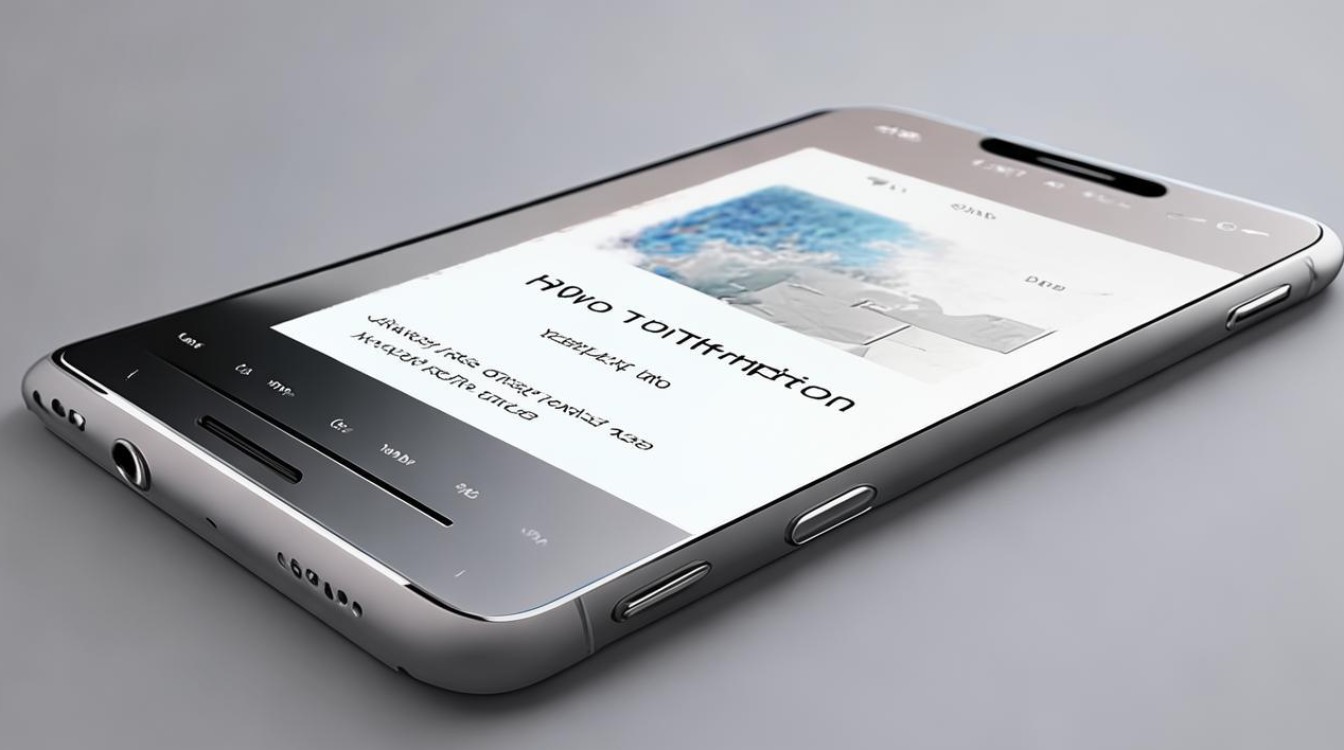
通过系统设置关闭震动
关闭全局震动
- 操作步骤:
- 打开【设置】→【声音与触感】。
- 关闭以下选项:
- 响铃模式下提供触感反馈(关闭后,来电和通知时无震动)。
- 静音模式下提供触感反馈(关闭后,静音模式时无震动)。
- 系统触感反馈(关闭所有系统操作震动,如解锁、打字等)。
- 适用场景:完全关闭所有震动,适合需要绝对安静的环境。
调整特定通知的震动
- 操作步骤:
- 打开【设置】→【通知】→选择应用(如微信、短信)。
- 关闭该应用的【允许通知】或单独关闭【声音】和【震动】选项。
- 适用场景:仅关闭某些应用的震动,保留其他通知的震动。
禁用触控震动
- 操作步骤:
- 打开【设置】→【辅助功能】→【触控】。
- 关闭【振动】(取消按键、滑动等操作的震动反馈)。
- 适用场景:减少日常操作时的震动,提升续航。
通过控制中心快速关闭震动
- 操作步骤:
- 从屏幕右上角(iPhone X及以上)或底部(旧机型)滑动打开控制中心。
- 长按音量按钮旁的【铃声/静音】图标,调出震动设置。
- 点击【震动】选项,使其变为灰色(关闭状态)。
- 优点:无需进入设置,适合临时快速关闭。
使用物理静音键
- 操作方法:
- 将手机侧边的静音键拨到静音位置(向后拨动)。
- 注意:部分机型在静音模式下仍会震动,需结合上述设置彻底关闭。
勿扰模式
- 功能特点:
- 开启后,手机静音且无震动,但允许指定联系人或重复来电穿透。
- 设置路径:【设置】→【勿扰模式】→自定义允许打扰的联系人或时间。
- 适用场景:夜间休息或需要专注工作时使用。
注意事项
| 场景 | 建议操作 |
|---|---|
| 完全静音(如会议) | 开启静音键 + 关闭【响铃模式震动】和【静音模式震动】 |
| 仅关闭键盘震动 | 保留【系统触感反馈】,仅关闭【辅助功能】中的【振动】 |
| 夜间免打扰 | 启用勿扰模式 + 关闭所有震动设置 |
| 节省电量 | 关闭所有非必要震动(包括触控反馈) |
FAQs
如何快速关闭所有震动?
- 答:最直接的方法是通过控制中心:长按音量按钮旁的静音图标,关闭【震动】选项,若需彻底关闭,可进入【设置】→【声音与触感】,关闭所有震动相关开关。
关闭震动后如何确保不漏接重要通知
- 答:
- 在【勿扰模式】中设置允许特定联系人来电穿透。
- 开启【闪烁提醒】(设置→辅助功能→显示与文字大小→闪烁以示提醒)。
- 为重要应用(如电话、短信)单独开启声音或震动
版权声明:本文由环云手机汇 - 聚焦全球新机与行业动态!发布,如需转载请注明出处。






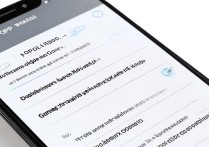





 冀ICP备2021017634号-5
冀ICP备2021017634号-5
 冀公网安备13062802000102号
冀公网安备13062802000102号